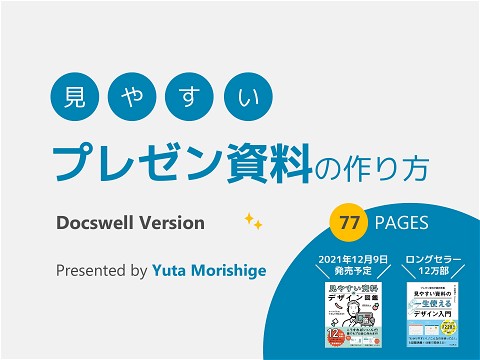B11-SharePoint サイトのストレージ管理を考えよう
36.9K Views
November 29, 24
スライド概要
11/29 Japan Microsoft 365 コミュニティ カンファレンス 2024 の登壇資料です。
SharePoint Online のサイトのストレージの管理について、テナント管理者、サイト管理者、利用者観点で、解説します。(ファイル バージョン管理多め)
SharePoint Online と Power Automate for desktop の登壇資料を投稿します。
関連スライド

HRBrain 会社説明資料

イケてる起業の進め方

ウェルスナビ会社紹介資料

【カカクコム】会社説明資料
各ページのテキスト
Nov, 28. -30. 2024 B11 SharePoint サイトの ストレージ管理を考えよう Maekawa #JapanM365CC2024
自己紹介 お仕事 2021 年から SharePoint に関する仕事をしています。 コミュニティ運営 Power Automate for desktop 勉強会 https://powerautomatedesktop.connpass.com/ SNS X:himaekawasan ZennとQiita の ID : maekawawawa 2 Japan Microsoft 365 コミュニティ カンファレンス 2024 #JapanM365CC2024
このセッションのねらい SharePointのストレージの基本的な考え方を知りたい ▪ ストレージが消費する動作を知りたい ▪ ストレージが消費されるとどうなるか知りたい ▪ バージョン履歴の管理について詳しく知りたい (今回の一押し) ▪ SharePoint の管理者と利用者両方に役立てる内容となると思います 3 Japan Microsoft 365 コミュニティ カンファレンス 2024 #JapanM365CC2024
アジェンダ SharePoint Online のストレージについて ▪ SharePoint サイトがストレージを消費するシナリオについて ▪ アイテムのバージョン履歴の管理について ▪ 4 Japan Microsoft 365 コミュニティ カンファレンス 2024 #JapanM365CC2024
SharePoint Online の ストレージについて #JapanM365CC2024
SharePoint の代表的な操作 ニュースの作成 リストによる情報共有 ファイルの保存と共有 これらはいずれもサイトのストレージを消費します。 6 Japan Microsoft 365 コミュニティ カンファレンス 2024 #JapanM365CC2024
SharePoint のストレージの概要 SharePoint のストレージはテナントに対して付与されます。 計算方法は、既定のストレージ 1 TB に加えて、SharePoint が利用可能なライセンスの数 × 10 GB 例えば、Microsoft 365 E3 が 100 ライセンスある場合 1TB + (100 ライセンス* 10GB) = 2TB ※ OneDrive for Business のスタンドアロン ライセンスで、1 ライセンスにつき 0.5GB 付与されるパターンもあります。 これらに加えて、追加のストレージを購入して付与することも可能です。 https://learn.microsoft.com/ja-jp/office365/servicedescriptions/sharepoint-online-service-description/sharepoint-online-limits 7 Japan Microsoft 365 コミュニティ カンファレンス 2024 #JapanM365CC2024
SharePoint と OneDrive の関係性について Microsoft 365 のストレージサービスとして、SharePoint の他に OneDrive for Business があります。 OneDrive for Business は、ユーザーごとのストレージ領域 (サイト) として作成され、こちらは、SharePoint のストレージを利用し ません。 SharePoint ストレージ OneDrive ストレージ ユーザーA ユーザーB ユーザーC ユーザーD 9 Japan Microsoft 365 コミュニティ カンファレンス 2024 #JapanM365CC2024
個々のサイト ストレージの上限について SharePoint サイトごとにストレージ上限を設定することが可能です。 個々のサイトのストレージ上限を設定して、最終的にテナントのストレージ上限を超えないよう制限していく必要があります。 補足 この設定は、ストレージ “上限“ の設定であり、ストレージの "割り当て“ ではないことに注意です。。 例えば、ストレージが 2 TB 付与されているテナントで、1 TB 上限のサイトを 2 つ作ったらこれ以上サイトを作成できないわけで はなく、同じ上限設定のサイトをいくつでも作成できます。 10 Japan Microsoft 365 コミュニティ カンファレンス 2024 #JapanM365CC2024
サイト ストレージの上限設定について 各サイトのストレージに関する設定は、SharePoint 管理者やグローバル管理者といったテナントの管理者の役割を持つユー ザーにてSharePoint 管理センターや 設定可能です。サイト側の管理者は変更することはできません。 ストレージの設定は、作成時の既定のストレージ上限を設定する方法と作成後に変更する方法があります。 作成時の既定のストレージ上限 作成後のストレージ上限変更 https://learn.microsoft.com/ja-jp/sharepoint/manage-site-collection-storage-limits 11 Japan Microsoft 365 コミュニティ カンファレンス 2024 #JapanM365CC2024
サイトごとのストレージの使用状況の確認 サイトごとのストレージの使用状況は、テナントの管理者とサイトの管理者でそれぞれが確認する方法があります。 テナントの管理者:SharePoint 管理センター サイトの管理者:サイトの記憶域メトリックス [サイト設定]画面 > [記憶域メトリックス] なお、これらの情報は反映までに時間がかかる場合があるので、最新の状況を確認する場合は、SharePoint Online 管理シェルのコマンドを使用します。 Get-SPOSite -Identity <サイト URL> | SELECT StorageUsageCurrent https://learn.microsoft.com/ja-jp/powershell/module/sharepoint-online/get-sposite 12 Japan Microsoft 365 コミュニティ カンファレンス 2024 #JapanM365CC2024
テナントのストレージの使用状況の確認 テナントのストレージの使用状況は、テナントの管理者が、SharePoint 管理センターから確認することが可能です。 テナント全体のストレージ合計に対して、各 SharePoint サイトの使用済みストレージの合計を差し引いた容量が”使用可能容 量”になります。 13 Japan Microsoft 365 コミュニティ カンファレンス 2024 #JapanM365CC2024
SharePoint サイトがストレージ を消費するシナリオについて #JapanM365CC2024
ライブラリとリストで消費するシナリオ ドキュメント ライブラリにファイルを保存した場合や、ニュースやページを作成してページライブラリに保存される とその分、ストレージが消費されます。リストもアイテムを登録することで、アイテム自体や添付したファイルや画像 などストレージを消費します。 ドキュメント ライブラリとサイトのページ ライブラリ 16 Japan Microsoft 365 コミュニティ カンファレンス 2024 SharePoint リスト #JapanM365CC2024
バージョン履歴も消費します ドキュメント ライブラリとリストでバージョン管理機能が有効であると、ファイルやアイテムの更新で、バージョン履歴が作成され ます。バージョン履歴が作成されると、バージョンの数だけストレージを消費します。 17 Japan Microsoft 365 コミュニティ カンファレンス 2024 #JapanM365CC2024
サイトのストレージ上限を超過するとどうなるか 新たなファイルのアップロードやファイルの編集が制限されます。コンテンツの読み取りや削除は行うことが可能です。 記憶域メトリックスからも、ストレージの空きが無いことが確認できます。 18 Japan Microsoft 365 コミュニティ カンファレンス 2024 #JapanM365CC2024
ストレージを超過した時の対応について ストレージの空き容量を確保しましょう。 根本的な対処 ・不要なファイルを削除する。 ・不要なバージョンを削除する。 さらに第一段階のごみ箱からも削除すると解放されます。 その他の対処 ・他のサイトに移動する。(移動したファイルはごみ箱にも入るので、第一段階のごみ箱からも削除する必要があります) ・ストレージ上限の拡張をテナントの管理者に依頼する 19 Japan Microsoft 365 コミュニティ カンファレンス 2024 #JapanM365CC2024
削除や退避するコンテンツを確認する方法 記憶域メトリックスやライブラリの Excel エクスポート機能で、ストレージを消費しているコンテンツを確認する方法が考えられま す。これは、サイト側での確認が必要です。(SharePoint 管理センターでは確認できません。) 20 Japan Microsoft 365 コミュニティ カンファレンス 2024 #JapanM365CC2024
アイテムのバージョン履歴の管 理について #JapanM365CC2024
バージョン履歴が作成される操作について バージョン履歴は、アイテム (ファイル) に対して以下の操作が行われた時に作成されます。 ・ファイルを更新した時 (上書きアップロードした時も含む) ・ファイルに紐づくメタデータ (列情報) を更新した時 ・Office ファイルの自動保存が動作した時 ※例外として、動画ファイルを Stream の画面上から編集した場合は、バージョン履歴が作成されません。 リストとライブラリでのバージョン管理のしくみ https://support.microsoft.com/ja-jp/office/-0f6cd105-974f-44a4-aadb-43ac5bdfd247 22 Japan Microsoft 365 コミュニティ カンファレンス 2024 #JapanM365CC2024
バージョン履歴を利用するシナリオについて バージョン履歴は、主な以下のようなシナリオで利用します。 ・特定の時点のファイルを確認・復元したい場合 ・いつ誰がファイルを更新したか確認したい場合 ・ファイルの誤削除やランサムウェア感染時にライブラリの復元機能で特定時点の情報にロールバックする場合 このような時のために、バージョン管理機能の無効化やバージョン上限数を極端に少なくすることは推奨されません。 リストとライブラリでのバージョン管理のしくみ https://support.microsoft.com/ja-jp/office/-0f6cd105-974f-44a4-aadb-43ac5bdfd247 23 Japan Microsoft 365 コミュニティ カンファレンス 2024 #JapanM365CC2024
バージョン履歴の設定 バージョンの設定は、ライブラリ or リストの設定 > [バージョン設定] から設定できます。 従来はバージョン数の制限のみでしたが、ライブラリについては、新たにバージョンの有効期限に関する設定が追加されました。 24 Japan Microsoft 365 コミュニティ カンファレンス 2024 #JapanM365CC2024
バージョン数の制限動作について - 1 ファイルごとに保持できるバージョンの上限数を設定します。 ライブラリ上のファイルにおいて、このバージョンの上限値まで、バージョンを保持することができます。 上限値を超えたバージョン履歴が作成される場合、この上限値に一致するよう古い履歴から削除される動作となります。 例えば、メジャー バージョンの上限値が 500 で設定され、あるファイルで 1 ~ 500 までのバージョン履歴が作成されている状態 とします。そのファイルを更新すると 501 バージョン目が作成されるタイミングで、1番目のバージョンが削除され 2 ~ 501 のバー ジョン履歴が保持されます。 25 Japan Microsoft 365 コミュニティ カンファレンス 2024 #JapanM365CC2024
バージョン数の制限動作について - 2 ライブラリの設定で、バージョン数の設定を 500 から 300 に変更した場合、その時点ですでに 500 バージョン作成されているも のは、自動的に削除されることはありません。設定を変更しても、ファイルが持っている 500 バージョンは維持されます。 ただし、ファイルを更新すると一度に 20 バージョンずつ削除される動作になり、最終的に上限値に一致するよう調整されます。 個々のドキュメント ライブラリのバージョン制限を設定する https://learn.microsoft.com/ja-jp/sharepoint/library-version-limits https://qiita.com/maekawawawa/items/be3ee4e56b606899117c 26 Japan Microsoft 365 コミュニティ カンファレンス 2024 #JapanM365CC2024
バージョンの時間制限について バージョン履歴に有効期限が設定できるようになりました。これにより、有効期限を超過したバージョンが自動的に削除されます。 設定は、[自動] と [手動](日数指定) から選択でき、設定に応じてバージョン履歴に有効期限が設定されます。 有効期限の設定は、設定変更後に作成されるバージョンに対して設定されます。(既存バージョンに対して設定されません。) <自動> <手動 (日数指定)> 27 Japan Microsoft 365 コミュニティ カンファレンス 2024 #JapanM365CC2024
手動の時間制限について 手動計算の設定では、各バージョンに対して指定した有効期限が設定されます。 28 Japan Microsoft 365 コミュニティ カンファレンス 2024 #JapanM365CC2024
自動の時間制限について 自動計算の設定では、自動計算のアルゴリズムに沿って、各バージョンに対して有効期限が設定されます。 180日間 60日間 無期限 30日間 29 Japan Microsoft 365 コミュニティ カンファレンス 2024 12/3 に期限切れ #JapanM365CC2024
自動のバージョン制限のアルゴリズムについて 自動計算のアルゴリズムについては、公開情報で解説があります。 ドキュメント ライブラリのバージョン ストレージを計画する https://learn.microsoft.com/ja-jp/sharepoint/plan-version-storage 30 Japan Microsoft 365 コミュニティ カンファレンス 2024 #JapanM365CC2024
オフィスアイさんの blog で解説があります!! SharePoint: バージョン履歴の制限 (プレビュー) https://shanqiai.lekumo.biz/sharepoint_technical_note/2024/07/sharepoint-e21d.html 31 Japan Microsoft 365 コミュニティ カンファレンス 2024 #JapanM365CC2024
自動計算の動作まとめ(要検証 ) 自動計算の場合は、最大で 500 バージョン保持されます。 あとは、更新の時間間隔によって、各バージョンの有効期限が設定されます。 間隔 有効期限 間隔の例 1時間を跨がない更新 30 日間 0:00→0:30 0:00→0:59 1時間は跨ぐが1日は跨がない更新 60 日間 0:00→1:30 1:00→23:59 0:59→1:01 1日は跨ぐが1週間は跨がない更新 180 日間 11/04 (月) 0:00→11/10 (日)23:00 11/4 23:59(月) →11/5(火) 00:01 ? 週を跨いだ更新 無期限 11/04 (月) 0:00→11/20(水) 23:00 11/3 (日) 23:59 ~ 11/4 (月) 00:01 ? 時間、日付や週の変わり目が基準となっていて、そこ跨いだ、先頭のバージョンについて有効期限の範囲が切り替わるようです。 切り替わりの基準 (時間帯、曜日) は、確認中です。 <週の跨ぎ?> <時間の跨ぎ> 60日間 32 Japan Microsoft 365 コミュニティ カンファレンス 2024 #JapanM365CC2024
自動計算と手動計算どっちがいいか? Microsoft の推奨は自動 です。 自動の設定で有効期限が設定されることで、ストレージの使用量の最適化とデータの復元性の確保の両方を実現できます。 ドキュメント ライブラリと OneDrive のバージョン履歴の制限の概要 https://learn.microsoft.com/ja-jp/sharepoint/document-library-version-history-limits 33 Japan Microsoft 365 コミュニティ カンファレンス 2024 #JapanM365CC2024
自動計算と手動計算どっちがいいか? 各設定におけるストレージ使用量と復元オプションの比較 34 Japan Microsoft 365 コミュニティ カンファレンス 2024 #JapanM365CC2024
バージョン履歴の制限の適用方法 テナントレベル > サイト (コレクション) レベル > ライブラリレベル で適用を考えます 35 Japan Microsoft 365 コミュニティ カンファレンス 2024 #JapanM365CC2024
まずはテナントレベルで既定の設定の構成を テナント単位の設定を適用すると、今後新規に作成される OneDrive サイトと新規に作成されるドキュメント ライブラリでは、こ の設定が適用されるようになります。(変更していない場合は、"手動" で バージョン数 500 、 有効期限なし が既定値です。) 36 Japan Microsoft 365 コミュニティ カンファレンス 2024 #JapanM365CC2024
サイト レベルで設定する場合 (必要に応じて) サイト レベルで設定を適用する場合は、SharePoint Online 管理シェルのコマンドで設定します。 現時点で、GUI からの設定項目はありません。 新規のライブラリに対して適用する場合(テナント設定からの継承を解除することになります) <自動計算の設定> Set-SPOSite -Identity “サイトURL” -EnableAutoExpirationVersionTrim $true –ApplyToNewDocumentLibraries <手動計算の設定 (バージョン上限 300 且つ 有効期限 180 日)> Set-SPOSite -Identity “サイトURL” -EnableAutoExpirationVersionTrim $false -MajorVersionLimit 300 -MajorwithMinorVersionsLimit 0 -ExpireVersionsAfterDays 180 –ApplyToNewDocumentLibraries 既存のライブラリに対して適用する場合 (サイト コレクション内のすべてのライブラリが適用対象) <自動計算の設定> Set-SPOSite -Identity “サイトURL” -EnableAutoExpirationVersionTrim $true -ApplyToExistingDocumentLibraries <手動計算の設定 (バージョン上限 300 且つ 有効期限 180 日)> Set-SPOSite -Identity “サイトURL” -EnableAutoExpirationVersionTrim $false -MajorVersionLimit 300 -MajorwithMinorVersionsLimit 0 -ExpireVersionsAfterDays 180 -ApplyToExistingDocumentLibraries ※-Apply~ のパラメータを含めないと新規と既存の両方に適用されます。 サイトのバージョン制限を設定する https://learn.microsoft.com/ja-jp/sharepoint/site-version-limits 37 Japan Microsoft 365 コミュニティ カンファレンス 2024 #JapanM365CC2024
既に作成済みのバージョンも一括トリミング (削除) できます バージョンのトリミング (削除) 機能が提供されています。 サイト 単位 (OneDrive 含む)、ライブラリ単位で、指定した条件に一致したバージョンを一括で削除します。 https://learn.microsoft.com/ja-jp/sharepoint/trim-versions 38 Japan Microsoft 365 コミュニティ カンファレンス 2024 #JapanM365CC2024
既存バージョンのトリミング方法について SharePoint Online 管理シェルのコマンド (New-SPOSiteFileVersionBatchDeleteJob) が提供されており、指定した日数を超 過したバージョンをトリミングするか または 自動計算のアルゴリズムに基づいて計算された日数を超過したバージョンをトリミ ングするか選択できます。 <日数指定> New-SPOSiteFileVersionBatchDeleteJob -Identity https://contoso.sharepoint.com/sites/site1 -DeleteBeforeDays 360 New-SPOListFileVersionBatchDeleteJob -Site https://contoso.sharepoint.com/sites/site1 -List "Documents" -DeleteBeforeDays 360 <自動計算> New-SPOSiteFileVersionBatchDeleteJob -Identity https://contoso.sharepoint.com/sites/site1 -Automatic New-SPOListFileVersionBatchDeleteJob -Site https://contoso.sharepoint.com/sites/site1 -List "Documents" -Automatic 39 Japan Microsoft 365 コミュニティ カンファレンス 2024 #JapanM365CC2024
トリミングのコマンドの実行例 有効期限なしが設定された既存バージョン履歴 (作成日 11/24 ) がある状態とします。 作成日から 30 日経過したバージョンをトリミングするコマンドを実行を 12/31 に実行した場合、その時点で作成から 30 日経 過しているため一覧のバージョンはすべて削除されます。 一方、11/29 に実行した場合は、まだその時点で 30 日超過していないので、バージョンは削除されません。 New-SPOSiteFileVersionBatchDeleteJob -Identity <サイト URL> -DeleteBeforeDays 30 40 Japan Microsoft 365 コミュニティ カンファレンス 2024 #JapanM365CC2024
トリミング前には影響分析を行いましょう バージョンのトリミングを実行する前には、あらかじめ影響分析を行うことが推奨されています。 これは、トリミング処理で削除されたバージョンは復元できないため、分析により効果を測定した上での実行を検討する必要 があります。 影響分析は、サイト上のバージョン情報をすべてエクスポートして、それを Excel 上で分析する仕組みです。 Step 1 New-SPOSiteFileVersionExpirationReportJob コマンドで、サイト上のバージョン情報を CSV ファイルにエクスポートします。 https://learn.microsoft.com/ja-jp/sharepoint/tutorial-generate-version-usage-report Step 2 分析テンプレート Excel ファイルに Step 1 のファイルを読みませて、指定サイトにおけるバージョンに関する情報を確認します。 (サイト上でバージョン履歴がどの程度ストレージを使用しているか確認できる) https://learn.microsoft.com/ja-jp/sharepoint/tutorial-run-what-if-analysis Step 3 Step 1 のファイルに対して、専用のスクリプトを実行して、自動計算や日数指定による有効期限情報が付与された状態のファ イルを、分析テンプレートExcel ファイルに読み込ませる。 各バージョンに “自動“ アルゴリズムで有効期限を計算した場合等のシミュレーションを行える。 41 Japan Microsoft 365 コミュニティ カンファレンス 2024 #JapanM365CC2024
影響分析の資料 (Step2 現在のサイトの状態) 前提:ファイルの各バージョンには有効期限は何も設定されていない状態。 この場合、サイト上のファイルにおけるストレージと個数が分かります。 42 Japan Microsoft 365 コミュニティ カンファレンス 2024 #JapanM365CC2024
影響分析(Step3 削除のシミュレーション) 前提:ファイルの各バージョンには有効期限は何も設定されていない状態。 作成されてから 45 日経過しているバージョンを削除する設定をシミュレーションした場合。 同条件のトリミングコマンドを実行した場合、これだけの容量が確保できるということが分かります。 43 Japan Microsoft 365 コミュニティ カンファレンス 2024 #JapanM365CC2024
バージョン管理に関するまとめ ▪ バージョンは、もしもの時に必要な情報。リスク回避のデータ保護の砦の1つ ▪ ただし、不要なバージョンが残ったままだとストレージが不足してしまう。 ▪ バージョンに有効期限を設定する新しい機能が追加されたので、それを使って、ストレージ不足解消につ なげることができそう! ▪ 既存のバージョンも一括で削除できる機能もあるが、影響分析を行ってから実行しましょう! 44 Japan Microsoft 365 コミュニティ カンファレンス 2024 #JapanM365CC2024
ご視聴をありがとうございました! フィードバックにご協力ください 次回の開催は未定ですが、フィードバックの内容によっては次回の開催も検討いたします。 45 本セッションに対するアンケート イベント全体に対するアンケート 本セッションついて参考になった点や 感銘を受けた点、もっと知りたかったことなどをお寄せください。 運営チームメンバー、登壇者、サポートメンバーに対する 暖かいフィードバックをお待ちしております。 #JapanM365CC2024